也许你会认为我在此醉心地谈论Vista那不可思议的搜索有些令人反感,但它确实是一个很不错的特性。当你将你的计算机都配置完毕之后,首先你想做的事也许就是选择哪些路径以及文件类型是Vista允许编入它的索引中的。请记住,你要尽可能地保持你的Vista精简,因为这就意味着你的搜索速度能够更快。
以下就是你对Vista索引你的计算机方式进行自定义的步骤:
1、打开开始菜单,在搜索框中输入“索引”。当“索引选项”出现后,按下回车键。注意:如果此时出现用户帐户控制的提示,请选择“继续”。
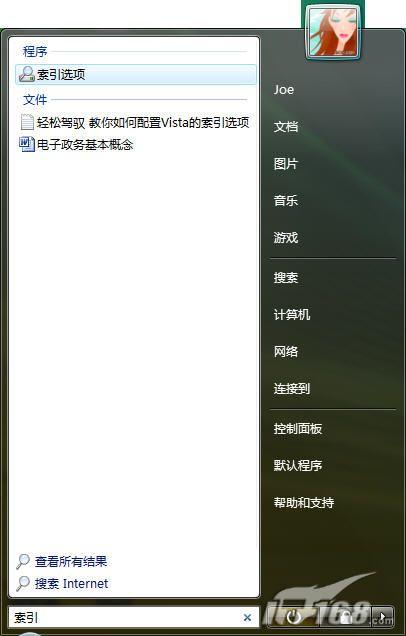
2、接下来你所看到的这个窗口就是控制Vista搜索索引的地方。首先,你可以点击“修改”按钮来修改当前索引的路径。

3、接着你就可以在你的硬盘中导航,并选择你想要索引的文件夹。例如,如果你只需要搜索你自己的文件,那么你就可以选择你在“用户”文件夹下的目录。当你选择完毕后,点击“确定”按钮。
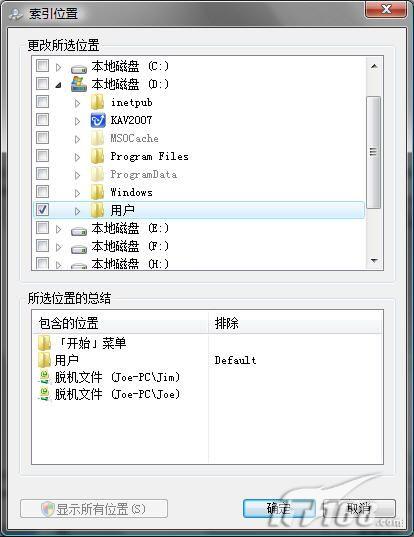
4、现在,你应该会返回到步骤2中的索引选项主窗口。选择“高级”,在弹出窗口中选择“文件类型”选项卡。向下浏览,将你不需要编入索引的文件类型的钩选去掉。在这项更改设置中,如果你有什么是原本并不想删除钩选的,也很容易能返回进行修改。因此有任何操作谬误也无须担心。
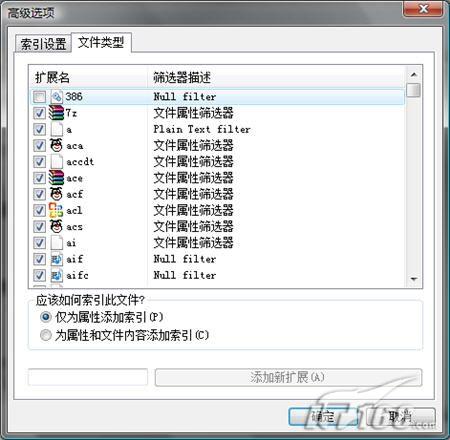
5、最后,返回“索引设置”选项卡,点击“重建”按钮。这样就能够保证你的索引能够依照你最新的设置进行更新,并将之前已经编入索引中的内容清除。
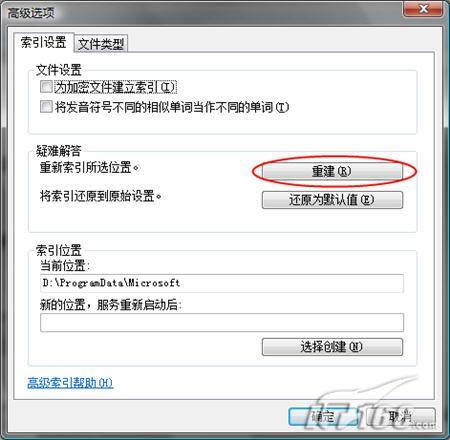
6、点击该窗口中的“确定”,在后一个窗口中点击“关闭”退出“索引选项”。
当我将我计算机上所有不同类型的文件都编入索引之后,大约有75000个文件被编入索引。如果我对它们进行过滤,去除一些我不需要的文件类型,那么我可以将索引文件降至30000个。这样的话,在我进行搜索的时候,我可以很明显地察觉到二者的不同,搜索的速度会加快非常多。
我已经使用Vista的最终发布版本一个多月了,现在,我确实对它工作的一些方式感到满意。在之前的Vista测试版本中,我经常会在搜索中当机,当近来在搜索中让我当机的仅有Firefox,但这也是可以理解的,我使用的是Firefox 3的测试版本,它还相当的不稳定。
你们也许会说,现在有很多桌面搜索应用程序,例如Google桌面搜索,它也能够提供给你即时搜索的结果,这样你就不需要升级到Vista。的确如此,但我发现这类型的应用程序不是会拖慢我的计算机,就是我经常会忘记使用它们。Vista的搜索总是出现在我的视线范围,我没有理由忘记使用它。我使用开始菜单中的搜索框的频率已经超过了使用快捷键!微软让这个搜索框如此易用,并让它处在开始菜单中,你只要一打开它就能够看到。
在此,我还要提到一个我很中意的小插件,它是微软的员工所开发的,它能够让搜索框更加强大。它的名字叫做“Start++”。你能够利用它创建自定义的搜索附带条件,选择是在网站上进行一次搜索还是打开一个程序。它还有很多其它的功能,在此就不一一详述了。
| Word教程网 | Excel教程网 | Dreamweaver教程网 | Fireworks教程网 | PPT教程网 | FLASH教程网 | PS教程网 |
| HTML教程网 | DIV CSS教程网 | FLASH AS教程网 | ACCESS教程网 | SQL SERVER教程网 | C语言教程网 | JAVASCRIPT教程网 |
| ASP教程网 | ASP.NET教程网 | CorelDraw教程网 |
 QQ:2693987339(点击联系)购买教程光盘
QQ:2693987339(点击联系)购买教程光盘